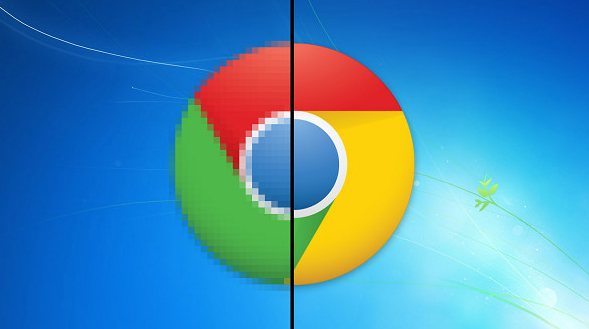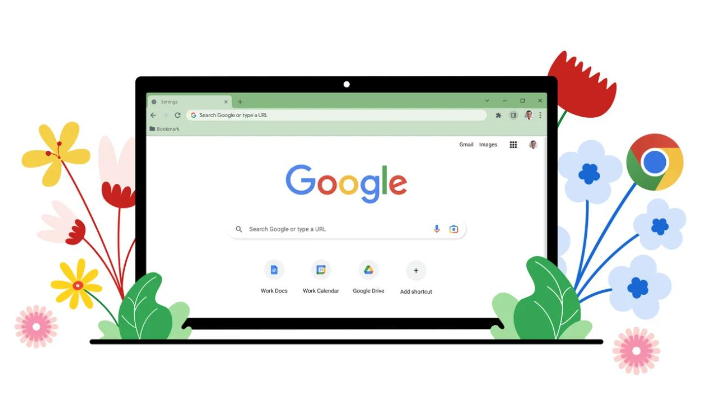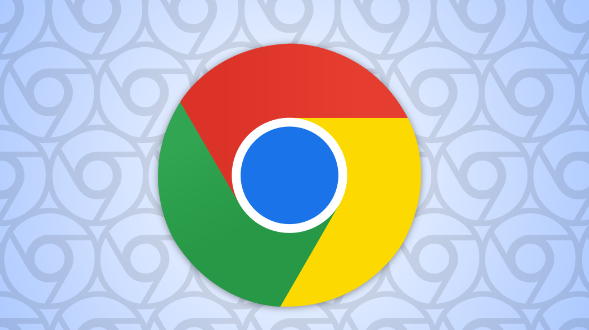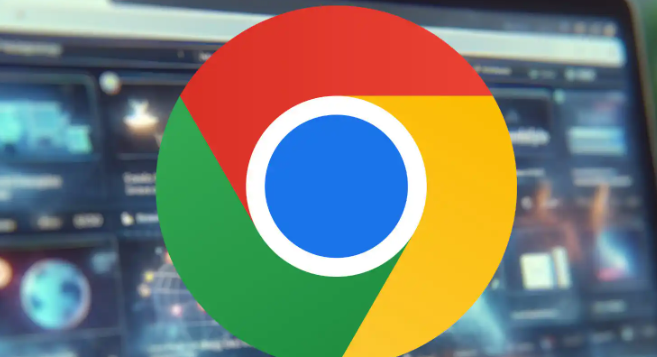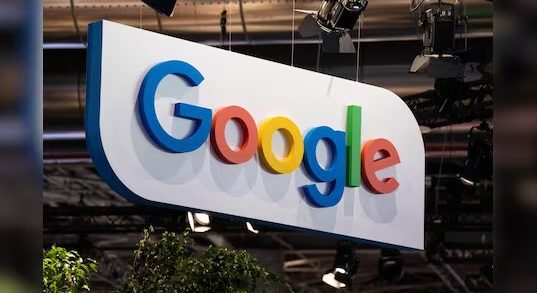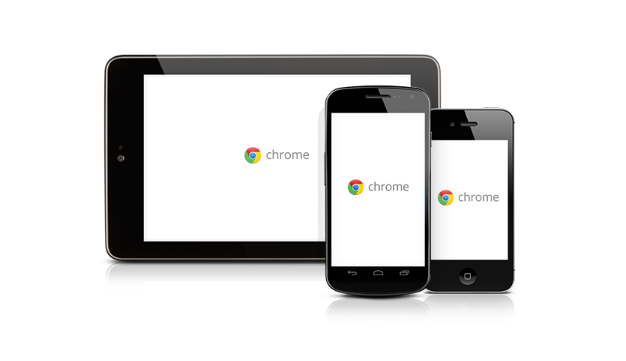以下是针对“google浏览器下载失败无法完成问题排查方法”的解决方案教程:
检查网络连接状态。确保设备已接入稳定的Wi-Fi或移动数据网络,尝试打开其他网页验证网速是否正常。若信号较弱,可切换至信号更强的网络环境后重新发起下载请求。部分路由器存在断流问题,重启路由设备能有效改善传输稳定性。
清理浏览器缓存与临时文件。进入设备的设置菜单,找到应用管理中的Chrome浏览器选项,依次点击“存储”和“清除缓存”。对于Android用户,还需在应用信息界面选择“清除数据”,以删除可能干扰下载进程的残留文件。操作完成后重新启动浏览器再次尝试下载。
确认存储空间是否充足。检查目标设备的可用内存容量,若剩余空间不足(尤其是低于1GB时),会导致大文件下载中断。建议卸载不常用应用或转移媒体文件至外部存储设备,为下载任务腾出必要空间。同时确保下载路径未被设置为只读属性,默认保存位置通常为内部存储的Download文件夹。
禁用冲突的安全软件。暂时关闭防火墙、杀毒软件及VPN工具,这些程序可能误将安装包识别为威胁而拦截下载过程。在Windows系统中可通过控制面板的安全中心组件进行临时禁用,Mac用户则需在系统偏好设置中调整相关权限。完成后刷新页面重新开始下载操作。
更新浏览器至最新版本。访问Chrome官方网站手动下载最新版安装包,覆盖安装现有版本以修复旧版存在的兼容性漏洞。通过“帮助”菜单中的“关于Google Chrome”项可查看当前版本号,若显示有可用更新应及时升级。新版本往往优化了下载模块的稳定性,能解决因代码过时导致的失败问题。
更换下载渠道重试。若从应用商店下载受阻,可直接访问谷歌官网获取APK文件(安卓端)或离线安装程序(PC端)。注意核对文件哈希值防止篡改,下载完成后手动安装到设备上。此方法适用于官方源服务器异常时的应急情况。
重置浏览器设置为默认状态。通过“设置”中的“高级”选项找到“重置并清理”功能,选择恢复初始配置。该操作会清除所有自定义改动,包括扩展程序、主题样式等潜在干扰因素,使浏览器回归出厂模式后再执行下载动作。
测试不同网络环境。携带设备前往其他场所连接陌生Wi-Fi热点,排除本地网络运营商的限制策略。例如某些公共场合的网络可能屏蔽了特定端口的流量,导致下载请求无法建立完整连接。使用手机热点作为替代方案也能快速定位是否为局域网故障所致。
通过上述步骤逐步排查和处理,通常可以有效解决Google浏览器下载失败的问题。如果遇到复杂情况或特殊错误代码,建议联系官方技术支持团队获取进一步帮助。